Twitch Chat indlæses eller oprettes ikke forbindelse
Streaming Enheder / / August 05, 2021
Twitch behøver ingen introduktion til spillere. Det er en platform, hvor folk ser streamere eller tv-stationer spille deres yndlingsspil. Det er her, du vil møde ligesindede og også få en masse tip med dine yndlingsspil. I dag bruger udviklere endda Twitch som en platform til at promovere deres spil. Da alle spillerne er ét sted, bliver det meget lettere at få et spil til en målgruppe.
Her taler folk frit med hinanden ved hjælp af chatfunktionen, men for nylig har der været rapporter om problemer med chatfunktionen. Mange mennesker kan ikke oprette forbindelse til chatfunktionen, og den indlæses bare ikke. Det kan være irriterende, og hvis du er vant til den fulde oplevelse af Twitch, vil du gå glip af dette. Så hvordan løser du dette? Det er hvad vi vil se her i denne vejledning. Vi vil se, hvad der er mulige årsager til det, og også hvordan vi løser dem.

Indholdsfortegnelse
-
1 Fix Twitch-chat, der ikke indlæses eller oprettes forbindelse:
- 1.1 Opdater siden:
- 1.2 Skift til inkognitotilstand:
- 1.3 Prøv en anden browser:
- 1.4 Ryd din cache:
- 1.5 Deaktiver browserudvidelser:
- 1.6 Deaktiver din proxy:
- 1.7 Sørg for, at Twitch føjes til hvidlisten i AdBlock:
- 1.8 Genstart din router:
Fix Twitch-chat, der ikke indlæses eller oprettes forbindelse:
En af hovedårsagerne til, at Twitch-chat ikke indlæses, er udvidelser. Udvidelser som Adblock tillader ikke, at din Twitch-chat fungerer korrekt. Dernæst har vi cache-browserdata og proxy-problemer. De blokerer eller forbyder Twitch-dashboardets chatfunktionalitet, og samtaler er ikke synlige for brugerne. Denne fejl er ret almindelig i Chrome-browseren. Så hvis vi holder alt dette sind, har vi samlet denne guide til at hjælpe dig med at løse dit problem med Twitch Chat.
Opdater siden:
Nogle gange kører scriptsne ikke korrekt, når din internetforbindelse ikke er ensartet. Så opdater blot din browserfane, og det skal resultere i, at scriptsne udføres korrekt denne gang. Klik på menupunktet øverst, og vælg Genindlæs i din browser, eller tryk og hold Ctrl + F5 nede, så bliver din webside opdateret.
Skift til inkognitotilstand:
Som nævnt ovenfor blokerer udvidelser undertiden Twitch-chats. Hvis du har flere udvidelser, og de fleste af dem er nyttige for dig, er det ikke en løsning for dig at fjerne alle udvidelser. I så fald skal du åbne Twitch i et inkognito- eller privatvindue. Som standard er alle udvidelser deaktiveret i en fane, der åbnes i inkognitotilstand.
Hvis du bruger Firefox-browseren, skal du trykke på og holde Skift + Ctrl + P nede, og det åbner et privat vindue. Hvis du bruger Chrome-browseren, skal du trykke på og holde Shift + Ctrl + N nede, og det åbner et nyt inkognitovindue for dig. Åbn nu Twitch på denne fane, og du behøver ikke bekymre dig om nogen udvidelse, der forårsager et problem med din Twitch-chat.
Hvis du bruger en hvilken som helst anden browser, kan du bare åbne menuindstillingerne og vælge fanen Privat eller vinduet Privat fra listen. Alle browsere har det i deres menupunkt.
Prøv en anden browser:
HVIS selv incognito ikke fungerede for dig, så kan du prøve at bruge en anden browser alt sammen. Sørg for ikke at installere nogen udvidelse til denne nye browser, og prøv senere at åbne din Twitch-konto i denne nye browser. Kontroller derefter, om Twitch chat-funktionen indlæses korrekt eller ej. Hvis det gør det, kan du være sikker på, at din ældre browser var synderen. Du kan stadig bruge din gamle browser, men for Twitch skal du bare fortsætte med at bruge denne nye browser. Vi anbefaler, at du installerer Opera-webbrowseren.
Men hvis selv en anden browser ikke virker for dig, så prøv den næste løsning.
Ryd din cache:
Nogle gange kan beskadigede cachedata være årsagen til, at mange websteder ikke fungerer korrekt. Cache-data er de data, der er gemt af vores browsere for alle de websteder, vi besøger, så næste gang vi besøger dette websted; det indlæses hurtigere. Dette skyldes, at det allerede har nogle data om indlæsning fra forrige gang. Men dette giver også bagslag i visse situationer, og dette kan også være en grund til, at din Twitch-chat ikke fungerer korrekt. Så du er nødt til at rydde cachedataene i din browser.
For Chrome-browseren,
- Klik på menuikonet i øverste højre hjørne, og vælg indstillingen Indstillinger.

- Klik derefter på fanen "Privatliv og sikkerhed" i venstre rude.
- I midten af skærmen vil du se "Ryd browserdata". Klik på den.

- Det rene browservindue vises. I tidsintervallet skal du vælge “All time” i rullemenuen.
- Klik derefter på indstillingen Ryd data nedenfor.
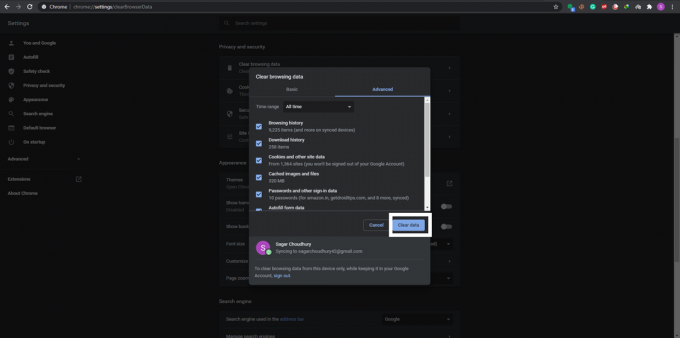
For Firefox-browseren:
- Klik på menuikonet i øverste højre hjørne, og vælg "Indstillinger".

- Klik derefter på fanen "Privatliv og sikkerhed" i venstre rude.
- Rul ned nu, og du finder et afsnit, der læser "Cookies og webstedsdata". Klik her på knappen "Ryd data" lige ved siden af den.

- Vælg derefter indstillingen "Ryd" i det næste pop op-vindue.

Dette skulle rydde dine problemer med Twitch ud, hvis problemet var med dine browsercache-data. Åbn Twitch igen og se om denne gang chatfunktionerne fungerer korrekt. Antag, at det ikke derefter prøver den næste løsning.
Deaktiver browserudvidelser:
Nogle gange kan en udvidelse være roden bag alle dine problemer. Så prøv at fjerne udvidelserne en efter en og se at fjerne eller deaktivere, hvilken der fungerer for dig.
I en Chrome-browser
- Klik på menuikonet i øverste højre hjørne.
- Vælg derefter Flere værktøjer> Udvidelser.

- Du vil se en liste over alle udvidelser i din browser. Sluk blot afbryderen for alle udvidelser en efter en og se om deaktivering af en bestemt løser din Twitch-chat eller ej. Hvis det gør det, har du fundet dit problem. Fjern blot udvidelsen fra din browser. For at fjerne en udvidelse skal du klikke på knappen Fjern.
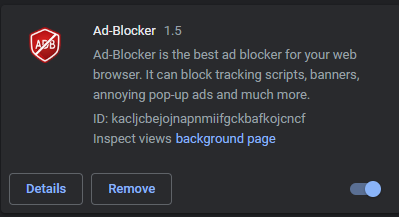
I en Firefox-browser
- Klik på menuikonet i øverste højre hjørne, og vælg “Tilføjelser”.

- Klik derefter på fanen "Extensions" i venstre rude.
- Du vil se en liste over alle udvidelser i din browser. Sluk blot afbryderen for alle udvidelser en efter en og se om deaktivering af en bestemt løser din Twitch-chat eller ej. Hvis det gør det, har du fundet dit problem. Fjern blot udvidelsen fra din browser. For at fjerne en udvidelse skal du klikke på knappen med tre prikker og vælge indstillingen "Fjern".

Hvis deaktivering af udvidelser heller ikke løste dit problem, skal du gå videre til næste løsning.
Deaktiver din proxy:
Hvis du har forbindelse til et proxynetværk, kan det muligvis også blokere eller forårsage problemer med din forbindelse til Twitch. Så prøv at deaktivere din proxy og se om det løser dit Twitch Chat-problem.
For det første skal du deaktivere proxy på din Windows. Tryk på Windows-tasten + I og hold den nede, og klik på "Netværk og internet." Klik derefter på fanen "Proxy" i venstre rude og deaktiver hver skifte i højre rude i vinduet.
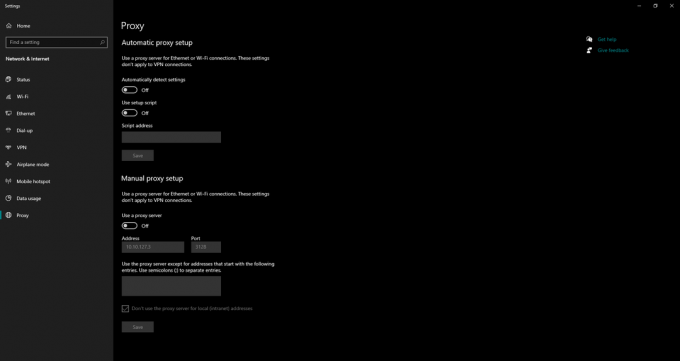
Hvis du nu er Firefox-bruger,
- Åbn Firefox, klik på menuikonet i øverste højre hjørne, og vælg "Indstillinger".
- Klik derefter på fanen "Generelt" i venstre rude. I højre rude skal du rulle ned til bunden, hvor du finder "Netværksindstillinger". Klik på "Indstillinger" her.

- Vælg nu "Ingen proxy" eller "Brug systemproxy", og klik på Ok.

Kontroller og se om deaktivering af din proxy løste problemet. Mange brugere har rapporteret, at slukning af proxy øjeblikkeligt løste deres problemer med Twitch Chat. Hvis det samme skete for dig, skal du holde det deaktiveret. Hvis du er bekymret for din sikkerhed efter at have deaktiveret din proxy, kan du prøve at bruge en pålidelig VPN-tjeneste til din forbindelse.
Sørg for, at Twitch føjes til hvidlisten i AdBlock:
Adblocker er en populær browserudvidelse, som mange mennesker bruger til at deaktivere, at annoncer vises på de sider, de besøger. Nogle gange kan en side oversvømme dit browservindue med annoncer, og det kan være irriterende. Så i den forstand er Adblock en must-have udvidelse. Men når du bruger Twitch, kan Adblock også være et problem. Nu når du åbner ryk, skal du bare klikke på Adblock-udvidelsen øverst og deaktivere den for den Twitch. Dvs. skal du blot tilføje Twitch til din hvidliste på Adblock.
Hvis du ikke bruger Adblock, eller hvis dette ikke fungerede for dig, skal du gå videre til den endelige løsning, der er nævnt nedenfor.
Genstart din router:
Nogle gange kan den router, du bruger til din internetforbindelse, også være roden til dit problem med Twitch-chat. Så prøv at genstarte det.
- Tryk på tænd / sluk-knappen på dit modem og din router, og sluk for dem begge.
- Vent et par minutter.
- Tryk på den samme knap igen, og de begge tændes igen. Tændingsprocessen kan tage et minut eller to, men når det er gjort, skal dit Twitch-chatproblem løses.
Nu er de ovennævnte rettelser alle mulige rettelser til Twitch-chat, der ikke indlæses. Hvilket af disse problemer der fungerer for dig, afhænger af dit systems årsag til bekymring. Prøv dem alle en efter en, og uden tvivl vil en af disse løse dit problem og give dig den fulde Twitch-oplevelse.
Hvis du har spørgsmål om denne artikel, så kommenter nedenunder, så vender vi tilbage til dig. Hvis nogen af disse rettelser ordner sig for dig, skal du kommentere, hvilken der fungerede for dig. Sørg også for at tjekke vores andre artikler om iPhone tip og tricks,Android tip og tricks, PC tip og tricksog meget mere for mere nyttig information.



